3 способа исправить то, что Spotify не отображается как статус в Discord
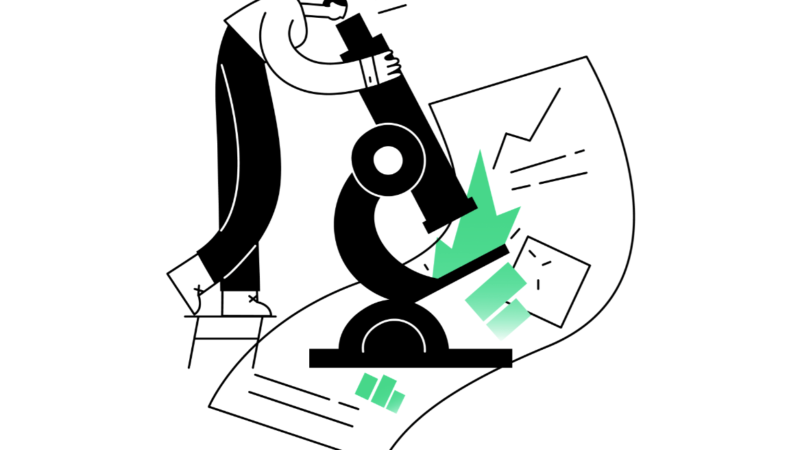
Spotify не отображается как ваш статус в Discord?
Если у вас есть правильно связаны Spotify to Discord, ваш статус покажет, что вы слушаете Spotify.
Когда кто-то нажимает на ваш профиль, он отображает текущую песню, которую вы играете.
Однако распространенная проблема, с которой сталкиваются пользователи Discord, заключается в том, что статус «Прослушивание Spotify» не отображается, даже если они связали свой Spotify.
На это есть несколько причин.
Во-первых, это может быть связано с тем, что пользователь недавно сменили пароль на Спотифай.
Если они недавно изменили свой пароль Spotify, они должны повторно связать его с Discord, чтобы статус снова работал.
Во-вторых, пользователь может не отключил опция «Отображать текущую игру в виде сообщения о состоянии».
Когда включена опция «Отображать текущую игру в виде сообщения о состоянии», она может конфликтовать со статусом Spotify.
В этом руководстве вы узнаете 3 способа исправить свой статус Spotify в Discord (на основе нескольких причин, указанных выше).
- Как исправить, что Spotify не отображается как статус в Discord
- Как заставить Spotify показываться в Discord?
- Показывает ли Spotify Mobile на Discord?
Как исправить, что Spotify не отображается как статус в Discord
Во-первых, чтобы исправить то, что Spotify не отображается как статус в Discord, вам нужно убедиться, что Spotify связан с Discord. через настройки подключения.
Если он не связан должным образом, статус «Прослушивание Spotify» не будет отображаться в вашем профиле.
Если вы уже связали Spotify с Discord, но статус Spotify по-прежнему не отображается, вы можете попробовать повторно связать его.
Многим пользователям Discord удалось решить проблему с помощью повторное связывание Spotify в Дискорд.
Это также наиболее распространенное решение для устранения проблемы.
Если ничего не помогает, вы можете попробовать отключить «Отображать текущую игру в виде сообщения о состоянии» в настройках игровой активности.
Имейте в виду, что статус Spotify будет отображаться только в том случае, если вы используете Spotify. на вашем рабочем столе.
Если вы воспроизводите песню в приложении Spotify на мобильном устройстве, она не будет отображаться в вашем профиле.
Ниже приведены три метода, которые вы можете использовать для исправления статуса Spotify в Discord.
Метод № 1: связать Spotify с Discord
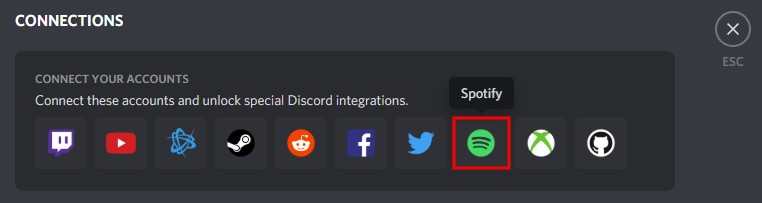
Первый способ исправить то, что Spotify не отображается как статус в Discord, — убедиться, что Spotify связан с Discord.
Дискорд имеет несколько интеграцийи Spotify является одним из них.
Ваш статус Spotify будет отображаться в вашем профиле, только если вы интегрировали его с Discord.
Если вы уже интегрировали его с Discord вы можете пропустить этот метод и перейти к следующему.
Если вы еще не интегрировали его с Discord, вот пошаговое руководство о том, как вы можете это сделать:
1. Чтобы связать Spotify с Discord, вам нужно открыть Discord на рабочем столе.
2. Затем найдите свой профиль в нижней части левой панели навигации.
3. Нажмите на значок передач чтобы перейти к настройкам пользователя.
4. На странице настроек пользователя нажмите «Подключения», чтобы просмотреть специальные интеграции Discord.
5. В разделе «Подключите свои учетные записи» щелкните значок Spotify.
6. После того, как вы щелкнули значок Spotify, вы попадете на экран входа в систему Spotify.
7. Войдите в свою учетную запись Spotify, примите условия, и она будет связана с Discord.
После интеграции Spotify с Discord откройте Spotify и воспроизведите песню.
Затем вернитесь в Discord и, если в вашем профиле есть статус «Прослушивание Spotify».
Если статус отображается, значит, вы успешно устранили проблему.
Однако, если статус Spotify по-прежнему не отображается в вашем профиле, вы можете вместо этого попробовать следующие несколько методов.
Способ № 2: отвязать и повторно привязать Spotify от Discord

Второй способ исправить то, что Spotify не отображается в качестве статуса в Discord, — это отключить и повторно связать его. через настройки подключения.
Если вы недавно изменили свой пароль в Spotify, вам необходимо повторно связать его с Discord, чтобы статус «Прослушивание Spotify» отображался в вашем профиле.
Это связано с тем, что интеграция Spotify с Discord будет нарушена, если вы измените свой пароль Spotify.
Вот пошаговое руководство о том, как отключить и повторно связать Spotify с Discord:
1. Откройте Discord на рабочем столе.
2. Затем найдите свой профиль в нижней части левой панели навигации.
3. Нажмите на значок шестеренки, чтобы перейти к Пользовательские настройки.
4. На странице настроек пользователя нажмите «Подключения», чтобы просмотреть специальные интеграции Discord.
5. Перейдите к интеграции Spotify и нажмите на значок «X» чтобы отвязать его от Discord.
6. В разделе «Подключите свои учетные записи» щелкните значок Spotify.
7. После того, как вы щелкнули значок Spotify, вы попадете на экран входа в систему Spotify.
8. Войдите в свою учетную запись Spotify, примите условия, и она будет повторно связана с Discord.
После повторной привязки Spotify к Discord попробуйте воспроизвести песню в Spotify и проверьте свой профиль.
Если это сработает, в вашем профиле появится статус «Прослушивание Spotify».
В противном случае вы можете попробовать использовать последний метод ниже.
Способ № 3: отключить «Отображать текущую игру в виде сообщения о состоянии»
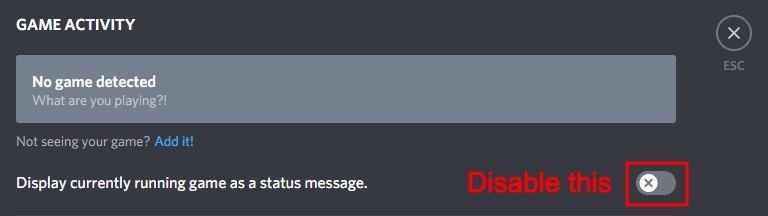
Последний способ получить статус Spotify для отображения в вашем профиле — отключить параметр «Отображать текущую игру в виде сообщения о состоянии».
Это связано с тем, что параметр «Отображать текущую игру в виде сообщения о состоянии» может конфликтовать со статусом Spotify.
Вот пошаговое руководство по отключению этой настройки:
1. Откройте Discord на рабочем столе.
2. Затем найдите свой профиль в нижней части левой панели навигации.
3. Нажмите на значок шестеренки, чтобы перейти к настройкам пользователя.
4. В разделе «Игровые настройки» нажмите «Игровая активность».
5. Перейдя в настройки «Игровая активность», вы увидите параметр «Отображать текущую игру в виде сообщения о состоянии».
6. Выключите переключатель для «Отображать текущую игру в виде сообщения о состоянии», чтобы отключить ее.
После того, как вы отключили настройку, попробуйте воспроизвести песню в Spotify.
Затем проверьте свой профиль на наличие статуса «Прослушивание Spotify».
На этом завершаются три метода, которые вы можете использовать для исправления статуса Spotify в Discord.
Эти три метода помогли тысячам пользователей Discord решить проблему интеграции.
Надеюсь, они помогли вам исправить и ваш.
Как заставить Spotify показываться в Discord?
Чтобы Spotify отображался на Discord, вам нужно интегрировать Spotify с Discord через настройки подключения.
Во-первых, откройте Discord на рабочем столе и перейдите на вкладку своего профиля на левой панели навигации.
Затем нажмите на значок шестеренки, чтобы перейти к настройкам пользователя.
На странице настроек пользователя нажмите «Подключения», затем нажмите значок Spotify.
Наконец, войдите в свою учетную запись Spotify, согласитесь с условиями, и это покажет, что вы слушаете Spotify всякий раз, когда воспроизводите на нем песню.
Отображается ли Spotify для мобильных устройств в Discord?
Нет, Spotify для мобильных устройств не показывает в Дискорде.
Чтобы статус «Прослушивание Spotify» отображался в Discord, вы должны использовать Spotify на рабочем столе.
Это связано с тем, что Discord можно интегрировать со Spotify только на настольном компьютере, а не на мобильном устройстве.
Заключение
Discord имеет множество интеграций — Twitch, YouTube, Spotify и другие.
Эти интеграции позволяют отображать другую платформу в вашем профиле.
К сожалению, некоторые интеграции в Discord не работают должным образом.
Например, у многих пользователей Discord есть проблемы с Интеграция Discord-Spotify поскольку статус Spotify не будет отображаться.
В этом руководстве вы узнали о 3 способах отображения статуса Spotify в качестве вашего статуса.
Если это все еще не работает, имейте в виду, что ваш статус Spotify будет отображаться только в том случае, если вы используете Spotify на рабочем столе.
Если вы включаете песню на Мобильный Spotifyстатус «Прослушивание Spotify» не будет отображаться в вашем профиле.
Дальнейшее чтение
Почему моя ссылка для приглашения в Discord недействительна или просрочена?
Как получить тег «Бот» в Discord (8 простых шагов)
Как добавить количество участников в Discord (с иллюстрациями)
Лим Хау Вэй — основатель Followchain. Не стесняйтесь подписываться на него в Instagram.

